为什么手机电脑互传文件总是失败?
很多人之一次把手机插上电脑,弹出的不是熟悉的文件夹,而是一条“无法识别的USB设备”。别急,这通常是驱动、数据线或接口的问题。
自问自答:
Q:换了三条线还是连不上?
A:先确认线是否支持数据传输,很多廉价线只充电。再检查电脑USB口是否松动,台式机优先用后置接口。
最稳的五种手机电脑互传方案
1. 数据线直连:零门槛但细节多
- **选对线**:包装上带“USB 2.0/3.0 data cable”字样才靠谱。
- **选对模式**:安卓下拉通知栏→“文件传输(MTP)”;iPhone点“信任此电脑”。
- **驱动问题**:Win10/11一般自动装,若失败去手机品牌官网下载“USB驱动”。
2. 局域网共享:无需数据线,速度看路由
把电脑文件夹设为共享,手机端用ES文件浏览器或Solid Explorer输入\\电脑IP即可访问。
自问自答:
Q:输入IP后提示无权限?
A:电脑端右键共享文件夹→属性→安全→给Everyone添加“读取/写入”权限。
3. 第三方快传工具:跨平台最快
- **LocalSend**:开源无广告,安卓/iOS/Win/macOS全支持,同一Wi-Fi下自动发现设备。
- **Feem**:支持热点直连,断网也能传,速度可达20 MB/s。
- **小米互传/华为分享**:同品牌生态内体验更佳,延迟低于0.3秒。
4. 云盘:适合大文件与异地访问
百度网盘、阿里云盘、OneDrive都支持自动备份相册。
自问自答:
Q:上传限速怎么办?
A:开通会员最干脆;或利用凌晨闲时上传,速度通常翻倍。
5. 蓝牙/Wi-Fi Direct:应急用
蓝牙适合传照片(单张<10 MB),Wi-Fi Direct在三星“快速共享”里可达2 MB/s,但配对步骤略繁琐。
手机电脑连接不上怎么办?逐条排查清单
硬件层面
- **换线**:优先用原装或品牌线,避免地摊货。
- **换口**:台式机前置USB常供电不足,换后置蓝色3.0口。
- **换机**:拿另一台电脑试,确认是手机还是电脑问题。
软件层面
- **重启大法**:先重启手机,再重启电脑,90%临时故障消失。
- **更新驱动**:设备管理器→便携设备→右键更新驱动→自动搜索。
- **关闭防火墙**:Win11搜索“防火墙”→暂时关闭→测试能否识别。
系统设置
- **安卓**:开发者选项→默认USB配置→改为“文件传输”。
- **iPhone**:设置→通用→还原→还原位置与隐私,重新信任电脑。
- **Mac**:Finder→位置→勾选“CD、DVD和iOS设备”,否则iPhone不显示。
进阶技巧:让传输速度再快一倍
开启USB 3.0模式
部分安卓机默认用USB 2.0省电,需手动切换:通知栏→USB用途→“传输文件(USB 3.0)”。
使用5 GHz Wi-Fi
2.4 GHz干扰大,把路由和手机都连到5 GHz频段,局域网传输可突破50 MB/s。
关闭省电模式
手机省电会限制CPU与Wi-Fi功率,临时关闭再传文件,速度立竿见影。
常见场景解决方案对照表
| 场景 | 推荐方案 | 避坑提示 |
|---|
| 几十张照片 | LocalSend或微信文件助手 | 微信会压缩原图,记得选“原图” |
| 10 GB视频 | 数据线直连或 *** B共享 | 确认电脑磁盘剩余空间 |
| 异地备份 | 阿里云盘自动备份 | 首次全量上传后,后续仅增量同步 |
| 无 *** 环境 | Feem热点直连 | 关闭手机移动数据,避免走流量 |
最后的小贴士
养成命名文件夹的习惯,如“2024-05-手机备份”,日后查找不再抓瞎;每月把旧照片打包压缩存电脑,手机空间永远够用。
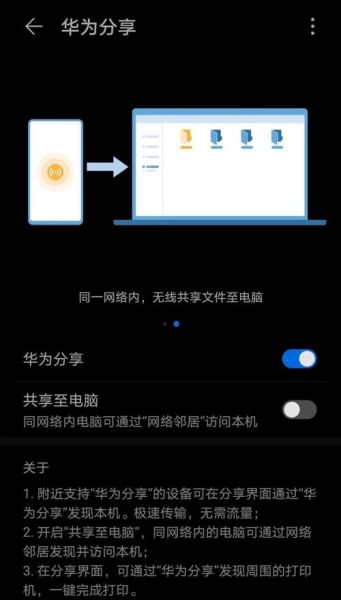
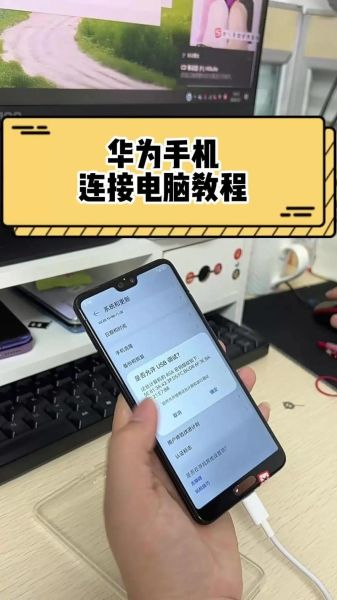
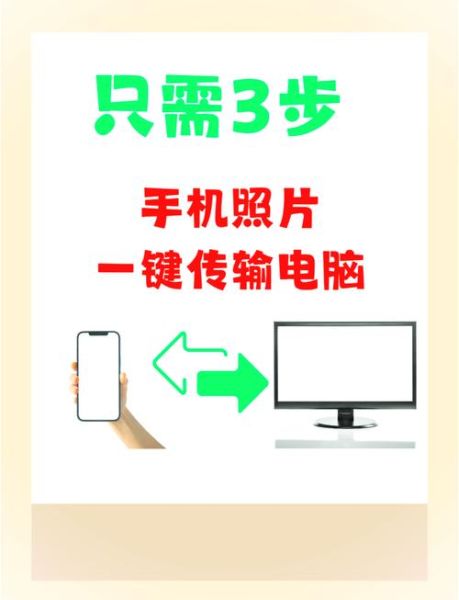
暂时没有评论,来抢沙发吧~